如何安装win7系统
硬盘安装win7。 一、下载 Windows7原版光盘镜像。二、 将 Windows7 原版镜像解压到 C区外任何一个分区根目录。三、下载硬盘安装器 NT6 HDD Installe 存放于 之前存放win7安装文件的盘符的 根目录 ,也就是和win7的安装文件放到一起 。四、运行 nt6 hdd Installe , 会出现下面的窗口,如果您现在的系统是XP可以选择1,如果是vista或者win7选择2 (nt6 也会根据系统进行推荐), 选择后按回车 确认。五、 重新启动 PC进行安装。六、 在启动过程中会出现启动项选择菜单,这时选择nt6 hdd Installer mode 1选项:以后的安装和光盘安装完全相同。特别提醒在出现询问“进行何种类型的安装”的时候要选择“自定义安装”。在出现询问“你讲Windows安装在何处”时,选择安装系统的分区后, 这里选择右下角的 驱动 器选项(高级)格式化所选分区。U盘安装Windows7一、制作启动U盘(一)、用微软工具制作直接安装window7原版镜像启动U盘1。下载、安装、运行Windows 7 USB DVD Download Tool;2。点击“Browser”选择安装的Windows 7光盘镜像(ISO);3。选择使用“USB device”模式;4。将已经格式化的“U盘”(注:4G及其以上)插入USB 接口;5。点击“Begin Copying”执行光盘镜像文件复制。(二)用软碟通(UitraISO)制作window7原版镜像启动光盘1、下载、安装软碟通;2、插入U盘(不小于4G);3、运行软碟通,点击“文件”菜单下的“打开”按钮,打开已准备好的ISO镜像文件;4、点击菜单栏里的“启动”菜单下的“写入硬盘映像”命令,打开“写入硬盘映像”对话框;5、选择U盘启动方式,点击写入即可。二、用U盘安装原版window7系统(一)、把计算机启动方式设置成首选对应的U盘启动方式,直接启动计算机,即与光盘安装一样运行。(二)在PE下安装window7原版镜像1、把WINDOWS7的ISO镜像解压到D:win7...。(win7文件夹也可以不建)2.进入PE,格式化C盘为NTFS。3.从D:win7提取boot和bootmgr这两个文件到C盘根目录。再从D:win7sources提取boot.wim和install.wim这两个文件到C:sources。4.在PE中运行cmd,输入“c:ootootsect.exe /nt60 c:”(注意exe和/及nt60和c:之间有空格),回车后看到提示successful即成功了! 然后拔出U盘,重起电脑。5.出现安装界面,点左下角“修复计算机(Repair Your computer,不要点“现在安装”)”进入系统恢复选项,选最后一项“command prompt”,进入DOS窗口。6.进入DOS后,输入“D:win7sourcessetup”,回车,进入系统的正常安装。 7.当看到询问你是何种类型的安装时,选择自定义(高级),并选择格式化C盘,以后的安装即自动完成。
方法/步骤 1win7原版镜像安装步骤如下,或使用“专注于win7”的纯净系统使用解压工具把win7原版镜像文件解压到C盘之外的分区,比如D盘,然后选择点击setup.exe进行下一步怎么安装原版Win7系统教程22、打开安装向导,点击“现在安装”怎么安装原版Win7系统教程33、提示“安装程序正在启动”怎么安装原版Win7系统教程44、选择“不获取最新安装更新”怎么安装原版Win7系统教程55、选择“我接受”,然后下一步怎么安装原版Win7系统教程66、安装类型选择 “自定义(高级)”怎么安装原版Win7系统教程77、在弹出的安装盘符界面,点击“C盘”,然后点击“下一步”PS:点击其他盘符将会把系统安装在其他盘(做双系统的可参考)怎么安装原版Win7系统教程8、转到这个界面,开始执行win7原版镜像安装过程 , 期间计算机会自动重启多次,不需要人为的操作(可以先玩一会手机,看个视频什么的)怎么安装原版Win7系统教程怎么安装原版Win7系统教程怎么安装原版Win7系统教程怎么安装原版Win7系统教程怎么安装原版Win7系统教程怎么安装原版Win7系统教程怎么安装原版Win7系统教程怎么安装原版Win7系统教程9、安装重启完成后,进入系统配置过程,只需要看清楚默认的设置没有错便下一步怎么安装原版Win7系统教程10、完成后进入设置界面,输入用户名和计算机名称,点击“下一步”怎么安装原版Win7系统教程11、设置计算机登录密码(此项可不设置),点击“下一步”怎么安装原版Win7系统教程12、设置Windows,选择以后询问我(A)怎么安装原版Win7系统教程13、设置时间和日期(默认为当日北京时间),点击“下一步”怎么安装原版Win7系统教程14、然后根据自行的需要来设置自己的网络怎么安装原版Win7系统教程15、紧接着会提示“正在完成您的设置”→"欢迎"→“正在准备桌面”,稍等片刻后便会进入win7界面,然后你可以进行一些个性化设置。怎么安装原版Win7系统教程怎么安装原版Win7系统教程怎么安装原版Win7系统教程16、进入系统之后, 桌面是空的! 我们可以把图标调出来。右键点击桌面 - 个性化 - 更改桌面图标! 然后在挑选出你要显示桌面的图标即可怎么安装原版Win7系统教程 17、最后,右键“我的电脑”→“属性”查看电脑基本信息,需要进行手动的激活(激活请自行百度一下下)
安装win7系统方法如下: 一、制作启动U盘(一)、用微软工具制作直接安装win7启动U盘1、下载、安装、运行win7旗舰版 USB DVD Download Tool;2、点击“Browser”选择安装的Windows 7光盘镜像(ISO);3、选择使用“USB device”模式;4、将已经格式化的“U盘”(注:4G及其以上)插入USB 接口;5、点击“Begin Copying”执行光盘镜像文件复制。二、用U盘安装原版window7系统(一)、把计算机启动方式设置成首选对应的U盘启动方式,直接启动计算机,即与光盘安装一样运行。(二)在PE下安装window7原版镜像1、把WINDOWS7的ISO镜像解压到D:win7...。(win7文件夹也可以不建)2.进入PE,格式化C盘为NTFS。3.从D:win7提取boot和bootmgr这两个文件到C盘根目录。再从D:win7sources提取boot.wim和install.wim这两个文件到C:sources。4.在PE中运行cmd,输入“c:bootbootsect.exe /nt60 c:”(注意exe和/及nt60和c:之间有空格),回车后看到提示successful即成功了!然后拔出U盘,重起电脑。5.出现安装界面,点左下角“修复计算机(Repair Your computer,不要点“现在安装”)”进入系统恢复选项,选最后一项“command prompt”,进入DOS窗口。6.进入DOS后,输入“D:win7sourcessetup”,回车,进入系统的正常安装。 7.当看到询问你是何种类型的安装时,选择自定义(高级),并选择格式化C盘,以后的安装即自动完成。
这样的情况,安装win7系统,可以通过在线安装,就是硬盘安装,也可以通过系统光盘或是制作的U盘启动盘来安装系统,这样就可以安装成功了
如果你的电脑有光驱,你可以用光盘去安装win7系统。如果没有光驱,你可以用U启动盘去安装win7系统。
方法/步骤 1win7原版镜像安装步骤如下,或使用“专注于win7”的纯净系统使用解压工具把win7原版镜像文件解压到C盘之外的分区,比如D盘,然后选择点击setup.exe进行下一步怎么安装原版Win7系统教程22、打开安装向导,点击“现在安装”怎么安装原版Win7系统教程33、提示“安装程序正在启动”怎么安装原版Win7系统教程44、选择“不获取最新安装更新”怎么安装原版Win7系统教程55、选择“我接受”,然后下一步怎么安装原版Win7系统教程66、安装类型选择 “自定义(高级)”怎么安装原版Win7系统教程77、在弹出的安装盘符界面,点击“C盘”,然后点击“下一步”PS:点击其他盘符将会把系统安装在其他盘(做双系统的可参考)怎么安装原版Win7系统教程8、转到这个界面,开始执行win7原版镜像安装过程 , 期间计算机会自动重启多次,不需要人为的操作(可以先玩一会手机,看个视频什么的)怎么安装原版Win7系统教程怎么安装原版Win7系统教程怎么安装原版Win7系统教程怎么安装原版Win7系统教程怎么安装原版Win7系统教程怎么安装原版Win7系统教程怎么安装原版Win7系统教程怎么安装原版Win7系统教程9、安装重启完成后,进入系统配置过程,只需要看清楚默认的设置没有错便下一步怎么安装原版Win7系统教程10、完成后进入设置界面,输入用户名和计算机名称,点击“下一步”怎么安装原版Win7系统教程11、设置计算机登录密码(此项可不设置),点击“下一步”怎么安装原版Win7系统教程12、设置Windows,选择以后询问我(A)怎么安装原版Win7系统教程13、设置时间和日期(默认为当日北京时间),点击“下一步”怎么安装原版Win7系统教程14、然后根据自行的需要来设置自己的网络怎么安装原版Win7系统教程15、紧接着会提示“正在完成您的设置”→"欢迎"→“正在准备桌面”,稍等片刻后便会进入win7界面,然后你可以进行一些个性化设置。怎么安装原版Win7系统教程怎么安装原版Win7系统教程怎么安装原版Win7系统教程16、进入系统之后, 桌面是空的! 我们可以把图标调出来。右键点击桌面 - 个性化 - 更改桌面图标! 然后在挑选出你要显示桌面的图标即可怎么安装原版Win7系统教程 17、最后,右键“我的电脑”→“属性”查看电脑基本信息,需要进行手动的激活(激活请自行百度一下下)
安装win7系统方法如下: 一、制作启动U盘(一)、用微软工具制作直接安装win7启动U盘1、下载、安装、运行win7旗舰版 USB DVD Download Tool;2、点击“Browser”选择安装的Windows 7光盘镜像(ISO);3、选择使用“USB device”模式;4、将已经格式化的“U盘”(注:4G及其以上)插入USB 接口;5、点击“Begin Copying”执行光盘镜像文件复制。二、用U盘安装原版window7系统(一)、把计算机启动方式设置成首选对应的U盘启动方式,直接启动计算机,即与光盘安装一样运行。(二)在PE下安装window7原版镜像1、把WINDOWS7的ISO镜像解压到D:win7...。(win7文件夹也可以不建)2.进入PE,格式化C盘为NTFS。3.从D:win7提取boot和bootmgr这两个文件到C盘根目录。再从D:win7sources提取boot.wim和install.wim这两个文件到C:sources。4.在PE中运行cmd,输入“c:bootbootsect.exe /nt60 c:”(注意exe和/及nt60和c:之间有空格),回车后看到提示successful即成功了!然后拔出U盘,重起电脑。5.出现安装界面,点左下角“修复计算机(Repair Your computer,不要点“现在安装”)”进入系统恢复选项,选最后一项“command prompt”,进入DOS窗口。6.进入DOS后,输入“D:win7sourcessetup”,回车,进入系统的正常安装。 7.当看到询问你是何种类型的安装时,选择自定义(高级),并选择格式化C盘,以后的安装即自动完成。
这样的情况,安装win7系统,可以通过在线安装,就是硬盘安装,也可以通过系统光盘或是制作的U盘启动盘来安装系统,这样就可以安装成功了
如果你的电脑有光驱,你可以用光盘去安装win7系统。如果没有光驱,你可以用U启动盘去安装win7系统。

如何用u盘装win764位系统
1、找到一台正常的电脑上下载一个口袋装机软件并打开。2、打开软件选择制作系统,然后点击制作U盘,选择我们要制作的系统,点击开始制作。3、接下来系统会弹出这么一个窗口,我们点击确定。4、启动U盘制作完成之后我们就点击立即重启。5、重启完电脑之后插上U盘开机,快速按F12,不同的电脑启动快捷键是不一样的,在引导菜单中选择U盘,我们需要返回主页面继续安装。6、一般我们都选择安装在C盘。7、安装完成之后重启电脑。8、这样我们的系统就重装完成了。
首先我们准备一个U盘,当然U盘的空间不要太小,因为我们把WIN7系统也要放在上面,现在8G的U盘足够了!当然U盘中如果有重要数据请找地方做好备份,因为我们制作U盘启动盘的时候U盘里面的数据会全部丢失! 2然后我们开始制作U盘启动盘,我们百度搜索“老毛桃”,找到老毛桃的官方网站,下载老毛桃U盘启动盘制作工具!3下载完成后,我们把自己的U盘插入电脑,然后运行我们下载的老毛桃U盘启动盘制作工具!当然有时候我们需要把下载来的程序解压!解压后运行程序!解压的方法可以在图标上单击鼠标右键,然后选择解压!4我们运行老毛桃程序开始制作U盘启动盘!界面上的内容一般不用更改,我们可以直接点击一键制作成USB启动盘!5在出现的提示信息中我们点击确定!当然还是提醒您,如果U盘上有重要数据一定要做好备份!6制作完成后,我们点击否,这样我们的U盘启动盘已经制作完成了!当然你也可以模拟启动一下看看有没有问题!7现在打开我们的U盘可以看到里面有两个文件,这两个文件我们可以删除也可以不删除,小编建议不要删除!因为有这个文件对以后我们安装系统有好处,对于高手来说不用考虑!8现在我们可以在网上下载WIN7系统安装盘,我们可以百度搜索“win7 ghost版”网上很多我们找个地方把win7系统下载回来!当然如果你有win7 ghost安装盘就更方便了,我们可以把安装盘直接复制到电脑上!我们下载回来的安装盘都是iso格式的映像,我们可以把下载的iso文件解压,然后寻找到扩展名为gho的windows7安装文件进行复制!我们要复制的gho文件通常为2G到3G左右,在这里面空间占用最大的那个文件,不要复制错!因为我们复制的GHO文件就是我们的WIN7安装程序!然后我们打开U盘的GHO文件夹将复制的WIN7系统映像粘贴进来!当然如果你已经把这两个文件删除了,也没关系,我们也可以将win7 ghost系统直接粘贴进来!粘贴进来后我们的U盘已经完全成功了!当然我们也可以把一些常用软件都放在U盘里,这样我们一个U盘就全部搞定了!现在我们开始用我们的U盘安装系统!电脑开机时,我们需要更改为U盘引导系统,开始时按键盘的del键进入bios设置,不同的电脑进入BIOS的方法可能不同,有的是开机按键盘F2或者F10,自己多试试应该可以进入BIOS.进入BIOS后我们选择boot项目,然后选择hard disk drives.也就是选择硬盘驱动器。然后将U盘设为第一驱动器。然后我们选择boot device priority【驱动引导顺序】,将U盘设为第一引导顺序!然后我们按键盘的F10保存我们的设置,我们已经将U盘设为了第一引导!电脑重新启动后就进入了我们的U盘启动界面!我们选择第一项即可!系统会自动进入winpe系统。进入winpe系统后,我们点击老毛桃一键装机,然后找到我们U盘上的WIN7系统,然后确定!电脑会自动重新启动开始WIN7系统的安装!当然你也可以把U盘上的WIN7 Ghost复制到电脑的一个磁盘上然后进行安装!这样安装速度肯定更快一些!当然,有时候我们也可以单击winpe中的ghost程序进行手动还原。当然这种方法建议高手实用,新手一般不用这样!系统安装过程我们可以耐心等待,也很简单,让你做啥你做啥,和一般安装系统方法一样,小编就不一一介绍了! 通过上面的方法,我想你对U盘安装WIN7系统有了简单了解,我们还可以把装机常用的软件都放在U盘上,这样我们给别人或者自己装电脑时是很方便的,我们用一个U盘可以全部搞定,对经常装机的人是很方便的,自己可以试试!本图来源自网络,版权为原作者所有!
首先你都有一个空U盘插上电脑,然后搜索老毛桃(或者其他),下载里面的U盘启动盘制作,下载完后自动安装下载win7 64位系统,然后拷进这个优盘重启电脑,进入BIOS,设置为优盘启动选择win8启动桌面,然后,就会看见一键装机打开那个一键装机,之后选择你下载的系统,选择C盘,一键装机之后不要拔优盘,直到电脑重启注意,提前下好网卡驱动,可以下载驱动精灵网卡版,然后装驱动就完成啦
用u盘装win7-64位系统教程如下以下是用U盘装机流程,自己看看,学会不求人,而且自己更方便。U盘装系统:是把U盘装个PE系统后,插在电脑上,可以用主板带动U盘启动,然后做系统用,主要是方便又可以更好的操作。具体方法:去买个接口是2.0U盘(3.0U盘要有驱动才行,装机会失败。),按下边的去做即可自己装系统了。以下是U盘装机流程: 以USM为例,都一样。以下是U盘装机流程: 以USM为例准备未储存文件的空U盘(建议使用8G以上U盘,注意:制作PE系统时会把U盘格式的),下载USM的无插件版本U盘装机系统软件,如果自己的电脑可用,就在自己的电脑上把U盘装成PE系统,如果不好用到别的机器上制作成‘USM’PE安装软件的U盘,即可开始装机,把U盘插到电脑上后开机。U盘做好后首先要做的是: 电脑正常时或是到PE桌面时,要 备份电脑上重要文件,(主要有:桌面上的重要文件和我的文档里的重要文件,拷到D盘里。)然后开始执行以下事情:1,到主站http://www.xt119.com/list/?115_1.html里面先下载WINXP、 WIN 7或是WIN10镜像下载U盘里。2.现在一个系统u盘就制作好了,接下来需要了解的是你的电脑如何进入u盘快捷启动进行安装系统,笔记本、台式机进去快捷启动的快捷键都不一样,基本上市面上左右的电脑的BOOT热键都是F8-F12可以启动起来的。3.确认好自己电脑的快捷按键之后,开机前插上u盘并对电脑进行重启,重启后迅速不停的按下快捷键,如果快捷键确认无误,会跳出一个界面,选择USB HDD,或者是带有USB或HDD的选项,按下enter键。3.等待进入pe界面在这里会有两种情况:1)一种是最近09之后生产的电脑会直接进入pe界面2)以前的电脑会弹出一个选择界面,如果你是安装xp的选择2003pe,其它Windows则一律请选择win8pe(单核多核都可以)4、进入桌面后,选择【通用ghost工具】-选择【简易模式】-选择【恢复系统】5、点击“计算机”在可移动存储设备的分类中找到“总裁装机u盘”,点击进去后选择你刚刚复制进u盘的系统。6、选择“c”盘,点击“继续”。7、此时等待进度完成后重启计算机。8、拔掉u盘等待计算机自动部署完成即可,时长约15-25分钟。重新从硬盘启动后,进入电脑,就会开始安装系统,如配置开始菜单,注册组件等等,整个安装过程所需要的时间会更长,一定要耐心等待。注意!未安装完成前禁止强制退出。 有帮助请采纳下
首先我们准备一个U盘,当然U盘的空间不要太小,因为我们把WIN7系统也要放在上面,现在8G的U盘足够了!当然U盘中如果有重要数据请找地方做好备份,因为我们制作U盘启动盘的时候U盘里面的数据会全部丢失! 2然后我们开始制作U盘启动盘,我们百度搜索“老毛桃”,找到老毛桃的官方网站,下载老毛桃U盘启动盘制作工具!3下载完成后,我们把自己的U盘插入电脑,然后运行我们下载的老毛桃U盘启动盘制作工具!当然有时候我们需要把下载来的程序解压!解压后运行程序!解压的方法可以在图标上单击鼠标右键,然后选择解压!4我们运行老毛桃程序开始制作U盘启动盘!界面上的内容一般不用更改,我们可以直接点击一键制作成USB启动盘!5在出现的提示信息中我们点击确定!当然还是提醒您,如果U盘上有重要数据一定要做好备份!6制作完成后,我们点击否,这样我们的U盘启动盘已经制作完成了!当然你也可以模拟启动一下看看有没有问题!7现在打开我们的U盘可以看到里面有两个文件,这两个文件我们可以删除也可以不删除,小编建议不要删除!因为有这个文件对以后我们安装系统有好处,对于高手来说不用考虑!8现在我们可以在网上下载WIN7系统安装盘,我们可以百度搜索“win7 ghost版”网上很多我们找个地方把win7系统下载回来!当然如果你有win7 ghost安装盘就更方便了,我们可以把安装盘直接复制到电脑上!我们下载回来的安装盘都是iso格式的映像,我们可以把下载的iso文件解压,然后寻找到扩展名为gho的windows7安装文件进行复制!我们要复制的gho文件通常为2G到3G左右,在这里面空间占用最大的那个文件,不要复制错!因为我们复制的GHO文件就是我们的WIN7安装程序!然后我们打开U盘的GHO文件夹将复制的WIN7系统映像粘贴进来!当然如果你已经把这两个文件删除了,也没关系,我们也可以将win7 ghost系统直接粘贴进来!粘贴进来后我们的U盘已经完全成功了!当然我们也可以把一些常用软件都放在U盘里,这样我们一个U盘就全部搞定了!现在我们开始用我们的U盘安装系统!电脑开机时,我们需要更改为U盘引导系统,开始时按键盘的del键进入bios设置,不同的电脑进入BIOS的方法可能不同,有的是开机按键盘F2或者F10,自己多试试应该可以进入BIOS.进入BIOS后我们选择boot项目,然后选择hard disk drives.也就是选择硬盘驱动器。然后将U盘设为第一驱动器。然后我们选择boot device priority【驱动引导顺序】,将U盘设为第一引导顺序!然后我们按键盘的F10保存我们的设置,我们已经将U盘设为了第一引导!电脑重新启动后就进入了我们的U盘启动界面!我们选择第一项即可!系统会自动进入winpe系统。进入winpe系统后,我们点击老毛桃一键装机,然后找到我们U盘上的WIN7系统,然后确定!电脑会自动重新启动开始WIN7系统的安装!当然你也可以把U盘上的WIN7 Ghost复制到电脑的一个磁盘上然后进行安装!这样安装速度肯定更快一些!当然,有时候我们也可以单击winpe中的ghost程序进行手动还原。当然这种方法建议高手实用,新手一般不用这样!系统安装过程我们可以耐心等待,也很简单,让你做啥你做啥,和一般安装系统方法一样,小编就不一一介绍了! 通过上面的方法,我想你对U盘安装WIN7系统有了简单了解,我们还可以把装机常用的软件都放在U盘上,这样我们给别人或者自己装电脑时是很方便的,我们用一个U盘可以全部搞定,对经常装机的人是很方便的,自己可以试试!本图来源自网络,版权为原作者所有!
首先你都有一个空U盘插上电脑,然后搜索老毛桃(或者其他),下载里面的U盘启动盘制作,下载完后自动安装下载win7 64位系统,然后拷进这个优盘重启电脑,进入BIOS,设置为优盘启动选择win8启动桌面,然后,就会看见一键装机打开那个一键装机,之后选择你下载的系统,选择C盘,一键装机之后不要拔优盘,直到电脑重启注意,提前下好网卡驱动,可以下载驱动精灵网卡版,然后装驱动就完成啦
用u盘装win7-64位系统教程如下以下是用U盘装机流程,自己看看,学会不求人,而且自己更方便。U盘装系统:是把U盘装个PE系统后,插在电脑上,可以用主板带动U盘启动,然后做系统用,主要是方便又可以更好的操作。具体方法:去买个接口是2.0U盘(3.0U盘要有驱动才行,装机会失败。),按下边的去做即可自己装系统了。以下是U盘装机流程: 以USM为例,都一样。以下是U盘装机流程: 以USM为例准备未储存文件的空U盘(建议使用8G以上U盘,注意:制作PE系统时会把U盘格式的),下载USM的无插件版本U盘装机系统软件,如果自己的电脑可用,就在自己的电脑上把U盘装成PE系统,如果不好用到别的机器上制作成‘USM’PE安装软件的U盘,即可开始装机,把U盘插到电脑上后开机。U盘做好后首先要做的是: 电脑正常时或是到PE桌面时,要 备份电脑上重要文件,(主要有:桌面上的重要文件和我的文档里的重要文件,拷到D盘里。)然后开始执行以下事情:1,到主站http://www.xt119.com/list/?115_1.html里面先下载WINXP、 WIN 7或是WIN10镜像下载U盘里。2.现在一个系统u盘就制作好了,接下来需要了解的是你的电脑如何进入u盘快捷启动进行安装系统,笔记本、台式机进去快捷启动的快捷键都不一样,基本上市面上左右的电脑的BOOT热键都是F8-F12可以启动起来的。3.确认好自己电脑的快捷按键之后,开机前插上u盘并对电脑进行重启,重启后迅速不停的按下快捷键,如果快捷键确认无误,会跳出一个界面,选择USB HDD,或者是带有USB或HDD的选项,按下enter键。3.等待进入pe界面在这里会有两种情况:1)一种是最近09之后生产的电脑会直接进入pe界面2)以前的电脑会弹出一个选择界面,如果你是安装xp的选择2003pe,其它Windows则一律请选择win8pe(单核多核都可以)4、进入桌面后,选择【通用ghost工具】-选择【简易模式】-选择【恢复系统】5、点击“计算机”在可移动存储设备的分类中找到“总裁装机u盘”,点击进去后选择你刚刚复制进u盘的系统。6、选择“c”盘,点击“继续”。7、此时等待进度完成后重启计算机。8、拔掉u盘等待计算机自动部署完成即可,时长约15-25分钟。重新从硬盘启动后,进入电脑,就会开始安装系统,如配置开始菜单,注册组件等等,整个安装过程所需要的时间会更长,一定要耐心等待。注意!未安装完成前禁止强制退出。 有帮助请采纳下
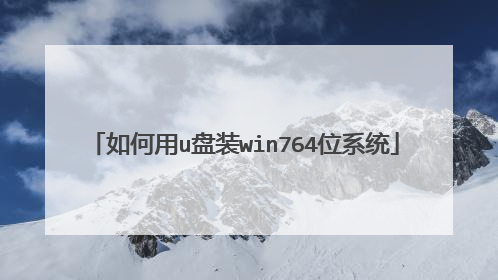
win7系统安装教程
重装系统win7步骤和详细教程具体如下:设备:华为笔记本。系统:win7。软件:魔法猪系统重装大师。版本:8.0.11。1、在电脑上,下载魔法猪系统重装大师。2、下载完成之后,打开运行魔法猪系统重装大师,选择“系统重装”。3、选择需要安装的win7系统,点击“安装此系统”。4、下载完成后会自动重启电脑。5、重启电脑后进入PE系统,魔法猪工具会自动弹出开始安装win7系统。6、系统的自动配置之后就安装成功了,进入win7系统桌面就可以了。
工具:winxp电脑。软件:小白三步装机版软件。版本:2.358.6。1、在下载并打开小白三步装机版软件,软件会自动帮助我们匹配合适的系统一般推荐win10。2、接下来软件就会帮助我们直接下载系统镜像,而且这个只需要耐心等候即可。3、下载完成后软件会帮助我们直接进行在线重装 Windows 系统,请根据提示操作。4、安装完成后会提示我们重启,选择立即重启。5、重启后在 PE 菜单中选择 XiaoBai PE-MSDN Online Install Mode 菜单进入 Windows PE 系统。6、在 PE 系统中小白装机工具就会帮助我们进行安装系统,只需要根据提示操作即可。7、重启后选择 Windows 7 菜单进。8、经过一段时间安装,您的Windows7系统就安装成功啦。
win7系统安装教程如下:品牌型号:华硕系统版本:UX30K723A软件版本:win71,打开浏览器,在云骑士官网下载云骑士一键重装系统软件,下载好以后打开云骑士装机大师,点击一键装机页面下的立即重装。2,然后云骑士会优先检测本地环境是否符合装机条件,等检测完毕以后点击右下角的下一步。3,接着就进入了选择系统的界面,在这里可以看到有各种版本的选项,这里以windows7 旗舰版64位系统为例,然后点击下一步。4,云骑士会推荐装机常用软件,选择后点击下一步。进入资料备份环节,建议用户备份一下自己需要保留的文件,或者自行备份到其他盘,因为系统重装以后C盘的文件会丢失,选择备份的文件以后点击右下角的开始安装。5,接下来云骑士就开始进行系统文件的下载。同时,若想换一个系统下载,则可以点击重选系统,进行取消更换。在这里下载的系统文件较大,请大家耐心等待。6,等待下载完成后,立即重启。7,系统重启后,选择YunQiShi PE进入系统。等待进入系统后,无需操作,云骑士会自动打开进行安装系统,大家耐心等待即可。8,安装过程中,弹出引导修复工具,点击确定。检测到PE文件,点击确定。安装完成后,拔掉所有外接设备,如U盘、移动硬盘、光盘等,然后点击立即重启。9,重启过程中,选择Windows 7系统进入,等待安装,弹出自动还原驱动文件,点击是,还原本地存在的驱动备份文件。10,耐心等待系统安装,升级优化完成,重启进入Windows 7系统,即完成重装。
方法如下:设备:华为笔记本。系统:win7。软件:BIOS。版本:8.0.11。1、启动计算机后,迅速按下键盘上 Del 或 F2 键(不同计算机主板使用不同按键)进入系统 BIOS。2、进入启动菜单,选择从 CD/DVD 启动。3、按下 F10 保存设置,退出BIOS,然后重启计算机。4、在计算机的 DVD 驱动器中插入 Windows 7 DVD 后启动计算机,Windows 7 将开始载入文件。5、选择以下选项:安装语言、时间和货币格式以及键盘或输入方法。然后点击下一步。6、如果你希望安装 Windows 7,选择立即安装。选择“你希望安装的操作系统”选项来确定安装的 Windows 7 版本。我们在这一步选择 Windows 7 旗舰版,然后点击下一步(根据你的 Windows DVD 不同,该步骤可能会被略过)。7、在“请阅读用户协议”对话框中选择“我接受协议条款”,然后点击下一步。8、如果你希望将老版本的 Windows 升级到 Windows 7,那么你需要在“你要选择哪种类型的安装”对话框中选择“升级”。如果你希望全新安装 Windows,那么需要选择“自定义(高级)”。9、选择安装操作系统的分区,如果你的计算机只有一个硬盘,那么很容易选择,但是如果计算机有多个分区,那么你需要考虑在哪个分区上安装。10、等待 Window 安装。你的计算机可能会在安装过程中重新启动数次。11、输入你的用户帐号和计算机名称。然后点击下一步。12、为你的帐号设置密码,你可以输入密码提示以防以后忘记密码,然后点击下一步。13、输入位于产品密匙袋中的授权激活码,点击下一步。14、选择如何保护你的 Windows。我们选择使用推荐设置。15、设置时区,然后点击下一步。16、在以下 3 个选项中选择:公共网络,工作网络和家庭网络。如果你是在家中使用互联网,可以选择家庭网络。到这一步就是完成安装了。
win7系统安装教程:操作设备:联想y7000。设备系统:Windows7。操作软件:小鱼一键重装系统。1、在需要安装微软原版win7系统的电脑上打开【小鱼一键重装系统】工具,点开win7系统,点击安装此系统。2、等待工具下载系统镜像。3、下载之后重启电脑进入PE系统,开始安装win7系统。4、安装完成后重启电脑,经过电脑自动配置,顺利进入桌面。
工具:winxp电脑。软件:小白三步装机版软件。版本:2.358.6。1、在下载并打开小白三步装机版软件,软件会自动帮助我们匹配合适的系统一般推荐win10。2、接下来软件就会帮助我们直接下载系统镜像,而且这个只需要耐心等候即可。3、下载完成后软件会帮助我们直接进行在线重装 Windows 系统,请根据提示操作。4、安装完成后会提示我们重启,选择立即重启。5、重启后在 PE 菜单中选择 XiaoBai PE-MSDN Online Install Mode 菜单进入 Windows PE 系统。6、在 PE 系统中小白装机工具就会帮助我们进行安装系统,只需要根据提示操作即可。7、重启后选择 Windows 7 菜单进。8、经过一段时间安装,您的Windows7系统就安装成功啦。
win7系统安装教程如下:品牌型号:华硕系统版本:UX30K723A软件版本:win71,打开浏览器,在云骑士官网下载云骑士一键重装系统软件,下载好以后打开云骑士装机大师,点击一键装机页面下的立即重装。2,然后云骑士会优先检测本地环境是否符合装机条件,等检测完毕以后点击右下角的下一步。3,接着就进入了选择系统的界面,在这里可以看到有各种版本的选项,这里以windows7 旗舰版64位系统为例,然后点击下一步。4,云骑士会推荐装机常用软件,选择后点击下一步。进入资料备份环节,建议用户备份一下自己需要保留的文件,或者自行备份到其他盘,因为系统重装以后C盘的文件会丢失,选择备份的文件以后点击右下角的开始安装。5,接下来云骑士就开始进行系统文件的下载。同时,若想换一个系统下载,则可以点击重选系统,进行取消更换。在这里下载的系统文件较大,请大家耐心等待。6,等待下载完成后,立即重启。7,系统重启后,选择YunQiShi PE进入系统。等待进入系统后,无需操作,云骑士会自动打开进行安装系统,大家耐心等待即可。8,安装过程中,弹出引导修复工具,点击确定。检测到PE文件,点击确定。安装完成后,拔掉所有外接设备,如U盘、移动硬盘、光盘等,然后点击立即重启。9,重启过程中,选择Windows 7系统进入,等待安装,弹出自动还原驱动文件,点击是,还原本地存在的驱动备份文件。10,耐心等待系统安装,升级优化完成,重启进入Windows 7系统,即完成重装。
方法如下:设备:华为笔记本。系统:win7。软件:BIOS。版本:8.0.11。1、启动计算机后,迅速按下键盘上 Del 或 F2 键(不同计算机主板使用不同按键)进入系统 BIOS。2、进入启动菜单,选择从 CD/DVD 启动。3、按下 F10 保存设置,退出BIOS,然后重启计算机。4、在计算机的 DVD 驱动器中插入 Windows 7 DVD 后启动计算机,Windows 7 将开始载入文件。5、选择以下选项:安装语言、时间和货币格式以及键盘或输入方法。然后点击下一步。6、如果你希望安装 Windows 7,选择立即安装。选择“你希望安装的操作系统”选项来确定安装的 Windows 7 版本。我们在这一步选择 Windows 7 旗舰版,然后点击下一步(根据你的 Windows DVD 不同,该步骤可能会被略过)。7、在“请阅读用户协议”对话框中选择“我接受协议条款”,然后点击下一步。8、如果你希望将老版本的 Windows 升级到 Windows 7,那么你需要在“你要选择哪种类型的安装”对话框中选择“升级”。如果你希望全新安装 Windows,那么需要选择“自定义(高级)”。9、选择安装操作系统的分区,如果你的计算机只有一个硬盘,那么很容易选择,但是如果计算机有多个分区,那么你需要考虑在哪个分区上安装。10、等待 Window 安装。你的计算机可能会在安装过程中重新启动数次。11、输入你的用户帐号和计算机名称。然后点击下一步。12、为你的帐号设置密码,你可以输入密码提示以防以后忘记密码,然后点击下一步。13、输入位于产品密匙袋中的授权激活码,点击下一步。14、选择如何保护你的 Windows。我们选择使用推荐设置。15、设置时区,然后点击下一步。16、在以下 3 个选项中选择:公共网络,工作网络和家庭网络。如果你是在家中使用互联网,可以选择家庭网络。到这一步就是完成安装了。
win7系统安装教程:操作设备:联想y7000。设备系统:Windows7。操作软件:小鱼一键重装系统。1、在需要安装微软原版win7系统的电脑上打开【小鱼一键重装系统】工具,点开win7系统,点击安装此系统。2、等待工具下载系统镜像。3、下载之后重启电脑进入PE系统,开始安装win7系统。4、安装完成后重启电脑,经过电脑自动配置,顺利进入桌面。

Win7系统怎么截图快捷键?5种Win7截图方法(图文教程)
Win7怎么截图?相信很多用过WIN7的朋友都不知道WIN7自带了截图功能。截屏的话还都是用了截屏键或其他外置工具。这里交大家用WIN7自带的截屏功能,功能还是很强大的,相信大家照我方法设置过一定会用的非常方便。Win7截图方法如下所示:1、按Prtsc键截图这样获取的是整个电脑屏幕的内容,按Prtsc键后,可以直接打开画图工具,接粘贴使用。也可以粘贴在QQ聊天框或者Word文档中,之后再选择保存即可。2、按Ctrl+Prtsc键截图这样截屏获得的内容也是整个电脑屏幕,与上面的截图方法功能一样,也可直接粘贴使用。3、按Alt+Prtsc键截图这个快捷键只截取当前活动窗口的内容,如果打开了某个使用中的软件,然后使用Alt+Prtsc组合键截图,截屏的界面就是软件显示界面,不是全屏的,更精准一些。通过这种方式的截图也可以直接粘贴使用。4、通过截图工具打开Win10开始开始菜单,在【所有程序】里面找到【附件】,里面就有【截图工具】啦,点击它即可使用....。5、通过浏览器截图浏览器网页长截屏目前许多浏览器都自带了截图,可以直接在浏览器工具中找到,有些浏览器可以同时按住Ctrl+Shift+X快捷键进行截图。好了,5种Win7截图方法就介绍到这里,虽然大家可能习惯了使用QQ截图,但这种方法也不少万能的,比如没有网络或者需要长截屏的话,QQ截图就显得无能为力了。如果大家有任何疑问请给我留言,小编会及时回复大家的。在此也非常感谢大家对我们网站的支持!

Windows 7的使用方法···越清楚越好···
其实一般也差不多; 桌面图标:计算机=我的电脑网络=网上邻居其他也差不多!打开一个程序,他的任务栏会显示所缩略图,很实用; 桌面右键“个性化”就能更换系统主题和开/闭Aero透明属性!一般就这样,界面比较漂亮,外部程序和xp比较像,有些更实用,这样讲也将不清楚,用用就知道,不懂得在上百度查!
WINDOWS7是微软最新放出的新式系统,在风格和使用方法和其他几种系统都不一样。现在,我简单来介绍一下:(需要注意的是,我使用的不是win7而是买本本的时候赠送的正版Windows XP HOME EDITION) ①主题、任务栏、系统托盘以及各种数值和小工具都与以往不同。在vista的基础上进行了较大的更新和校正;②各种附赠的小工具,如DVD MOVIE MAKER等功能强大,可以制作有较高水平的DVD电影并刻录在DVD上随走随看;③兼容性将在VISTA上有全面的升级和提高;④序列号使用方便,可以用HOTMAIL邮箱进行直接申请。 总的来说,几点更新主要就是上面几点。总结完毕,希望LZ给点分……
WINDOWS7是微软最新放出的新式系统,在风格和使用方法和其他几种系统都不一样。现在,我简单来介绍一下:(需要注意的是,我使用的不是win7而是买本本的时候赠送的正版Windows XP HOME EDITION) ①主题、任务栏、系统托盘以及各种数值和小工具都与以往不同。在vista的基础上进行了较大的更新和校正;②各种附赠的小工具,如DVD MOVIE MAKER等功能强大,可以制作有较高水平的DVD电影并刻录在DVD上随走随看;③兼容性将在VISTA上有全面的升级和提高;④序列号使用方便,可以用HOTMAIL邮箱进行直接申请。 总的来说,几点更新主要就是上面几点。总结完毕,希望LZ给点分……

